آموزش VMware vSphere 6.0 Part 6 - P2V Migrations With Converter
VMware vSphere 6.0 Part 6 - P2V Migrations With Converter
- در حال بارگزاری، لطفا صبر کنید...
VMware vSphere 6.0 پلتفرمی است که کسب و کارها برای استقرار به آن وابسته هستند، بارهای کاری مجازی شده ویندوز و لینوکس آنها را مدیریت و اجرا کنید.
در این دوره
شما یاد خواهید گرفت که چگونه بارهای کاری منبع ویندوز و لینوکس (سیستم عامل های نصب شده روی ماشین های فیزیکی یا مجازی) را به زیرساخت VMware vSphere (میزبان های ESXi مدیریت شده توسط vCenter Server) با استفاده از VMware vCenter Converter منتقل کنید.
انتقال P2V و V2V با مبدل vCenter
این دوره یک موضوع را پوشش می دهد که همه مدیران vSphere 6 vCenter باید بدانند:
- یکی از دلایل اصلی اضافه کردن مجازی سازی VMware vSphere به زیرساخت فناوری اطلاعات، کاهش هزینه های سرمایه است. شما این کار را با اجرای بسیاری از ماشینهای مجازی روی تعداد کمی از ماشینهای فیزیکی با اجرای ESXi (و مدیریت vCenter) انجام میدهید. اما، چگونه میتوانید سرورهای ویندوز و لینوکس موجود خود را به محیط جدید vSphere منتقل کنید؟ پاسخ VMware vCenter Converter است.
- vCenter Converter میتواند به منبع ماشینهای فیزیکی (ویندوز یا لینوکس نصب شده روی یک سرور رایانه شخصی) دسترسی پیدا کند و کل وضعیت سختافزار (CPU، حافظه، دیسک، شبکه) را به یک ماشین مجازی جدید شبیهسازی و مهاجرت کند. این انتقال P2V (فیزیکی به مجازی) نامیده می شود.
- vCenter Converter همچنین میتواند به منبع ماشینهای مجازی (ویندوز یا لینوکس در حال اجرا در ماشین مجازی) دسترسی پیدا کند و کل وضعیت سختافزار (CPU، حافظه، دیسک، شبکه) را به یک ماشین مجازی جدید شبیهسازی و مهاجرت کند. این انتقال V2V (مجازی به مجازی) نامیده می شود. مبدل میتواند اکثر منابع ماشین مجازی از جمله ماشینهای مجازی در حال اجرا در Hyper-V، VirtualBox، Parallels، VMware Player/Fusion/Workstation و غیره را انتقال دهد.
- شما یاد خواهید گرفت که چگونه vCenter Converter را نصب و پیکربندی کنید، چگونه به یک ماشین منبع دسترسی پیدا کنید و آن را نمایه کنید، یک VM هدف را تعیین کنید و اندازه آن را برای نگه داشتن ماشین مبدأ تبدیل شده، نظارت بر فرآیند تبدیل و مواردی که باید مراقب آن باشید. چون تبدیلها را انجام میدهید. شما همچنین بهترین روشهای تبدیل VMware را برای کمک به اطمینان از تبدیل موفقیتآمیز - هر بار - یاد خواهید گرفت!
مهارتهایی که در این دوره کسب خواهید کرد به شما کمک میکند پروژه یکپارچهسازی سرور خود را تکمیل کنید و شما را به یک مدیر vSphere 6 موثرتر تبدیل کند.
جایزه اضافه شده! این دوره 100% قابل دانلود می باشد. آن را با خود ببرید و طبق برنامه خود یاد بگیرید.
VMware vSphere 6.0 قسمت 6 - انتقال فیزیکی به مجازی (P2V) با مبدل VMware vSphere 6.0 Part 6 - Physical to Virtual Migration (P2V) with Converter
VMware vSphere 6.0 قسمت 6 - انتقال فیزیکی به مجازی (P2V) با مبدل VMware vSphere 6.0 Part 6 - Physical to Virtual Migration (P2V) with Converter
-
معرفی Introduction
-
درباره این دوره About This Course
-
بیا شروع کنیم! Let's Get Started!
تبدیل VMware vCenter VMware vCenter Converter
تبدیل VMware vCenter VMware vCenter Converter
-
مهاجرت P2V حجم کاری با تبدیل مستقل VMware vCenter Workload P2V Migration with VMware vCenter Converter Standalone
-
نمای کلی مبدل vCenter vCenter Converter Overview
-
گزینه های ماشین منبع مبدل VMware VMware Converter Source Machine Options
-
گزینه های هدف تبدیل VM Converter VM Target Options
-
مبدل VMware - طرح پروژه VMware Converter - Project Plan
-
سیستم عامل های پشتیبانی شده Supported Operating Systems
-
چه جدید در VMware Converter نسخه 5.5.3 What's New in VMware Converter Version 5.5.3
-
شبیه سازی و به روز رسانی دیسک های منبع برای هدف قرار دادن دیسک های مجازی Cloning and Updating Source Disks to Target Virtual Disks
-
مبدل را نصب و فعال کنید Install and Enable Converter
-
هفت مرحله برای تبدیل موفقیت آمیز VM Seven Steps to a Successful VM Conversion
-
ماشین منبع را برای تبدیل آماده کنید Prepare The Source Machine For Conversion
-
در حال راه اندازی مبدل Launching Converter
-
مشخصات ماشین منبع Profile the Source Machine
-
Conversion Target VM Platform را مشخص کنید Specify The Conversion Target VM Platform
-
مکان هدف جدید VM را مشخص کنید Specify The New VM Target Location
-
The Target ESXi Host and Datastore را مشخص کنید Specify The Target ESXi Host and Datastore
-
تنظیم ویژگی های VM هدف Setting The Target VM Properties
-
دیسک(های) ماشین منبع شبیه سازی Cloning Source Machine Disk(s)
-
تغییر اندازه دیسک های ماشین مجازی هدف Resizing The Target Virtual Machine's Disks
-
کپی کردن حجم دیسک Copying Disk Volumes
-
همگام سازی به روز رسانی دیسک ساخته شده در طول تبدیل Synchronizing Disk Updates Made During Conversion
-
وظایف تبدیل پست Post Conversion Tasks
-
ایجاد ماشین مجازی جدید Creating The New Virtual Machine
-
پیکربندی مجدد ماشین مجازی Virtual Machine Reconfiguration
-
سفارشی سازی سیستم عامل مهمان ماشین مجازی هدف (اختیاری) Target Virtual Machine Guest Operating System Customization (Optional)
-
پس از تبدیل منبع خانه داری ماشین Post Conversion Source Machine Housekeeping
-
خانه داری جدید تبدیل پست ماشین مجازی New Virtual Machine Post Conversion Housekeeping
-
هشدارهای مبدل (چیزهایی که باید مراقب آنها باشید...) Converter Caveats (Things To Watch Out For...)
-
تبدیل حجم کار در حال انجام است Workload Conversion In Progress
-
نقاط مشکل بالقوه Potential Trouble Spots
-
بهترین روش های تبدیل VMware VMware Converter Best Practices
-
آزمایشگاه مبدل VMware vCenter VMware vCenter Converter Lab
-
تبدیل VMware - بررسی و سوالات VMware Converter - Review and Questions
بخش پاداش Bonus Section
بخش پاداش Bonus Section
-
سخنرانی پاداش - مقدمه Bonus Lecture - Introduction
-
vCenter Converter - بررسی دوره vCenter Converter - Course Review
-
کتاب های دوره و آزمایشگاه های تمرین Course Books and Practice Labs
-
دوره های آموزشی آینده vSphere Future vSphere Training Courses
-
خدمات تجاری ESXLab ESXLab Business Services
-
ارائه شده توسط لری کارنیس Presented by Larry Karnis
-
متشکرم! Thank You!


https://donyad.com/d/64ab24
.jpg) Larry Karnis (Teaching VMware vSphere, ESXi and vCenter for 18+ years)
Larry Karnis (Teaching VMware vSphere, ESXi and vCenter for 18+ years)
VMware vSphere Consultant/Trainer, VCP vSphere 2, 3, 4, 5
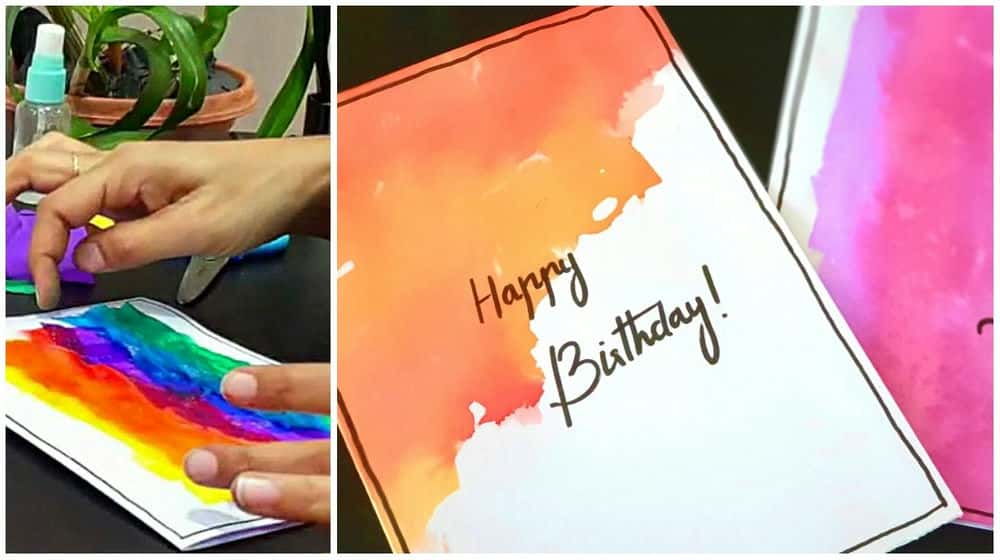






نمایش نظرات